Page 1
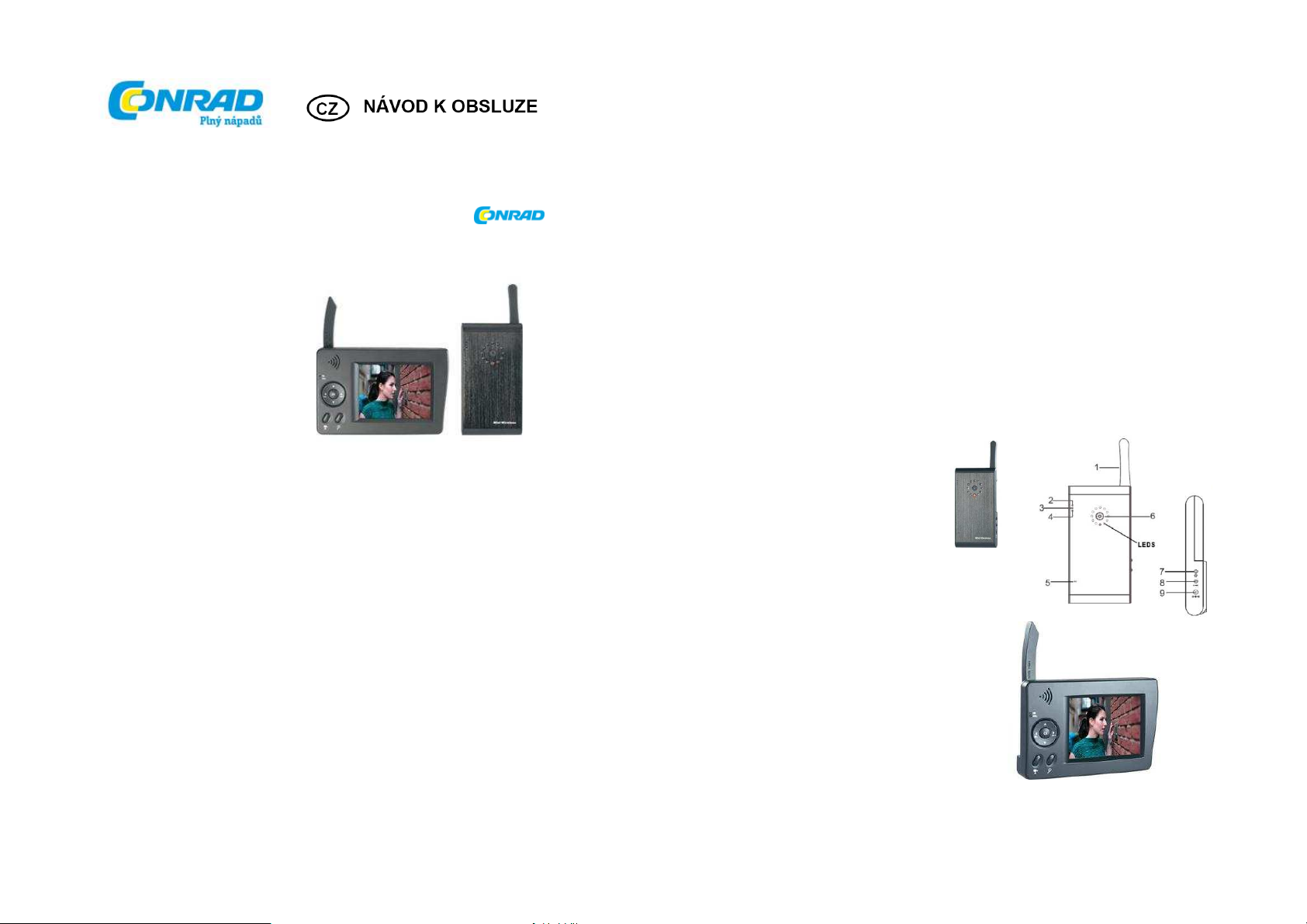
Digitální bezdrátový
videosystém 2,4 GHz V2
Obj. č.: 75 20 01
Vážený zákazníku,
děkujeme Vám za Vaši důvěru a za nákup digitálního bezdrátového videosystému 2,4 GHz..
Tento návod k obsluze je součástí výrobku. Obsahuje důležité pokyny k uvedení výrobku
do provozu a k jeho obsluze. Jestliže výrobek předáte jiným osobám, dbejte na to, abyste
jim odevzdali i tento návod.
Ponechejte si tento návod, abyste si jej mohli znovu kdykoliv přečíst!
Účel použití
Tento bezdrátový videosystém slouží k monitorování obrazem a zvukem. Pomocí tohoto
výrobku můžete sledovat kritické oblasti (např. prodejnu, vchod do domu apod.).
Inteligentní technologie frekvenčních skoků poskytuje digitální bezdrátové spojení bezpečné
proti odposlechu. Dosah signálu je až 200 metrů ve volném terénu.
Díky digitální technologii je zaručen bezporuchový přenos a vysokoá kvalita obrazu.
Na přijímači je umístěn 3,5” LCD displej, na kterém jsou přehrávány záznamy z kamery.
Pomocí displeje lze přístroj jednoduše ovládat.
Pokud touto kamerou budete sledovat či pozorovat cizí osoby bez jejich vědomí a svolení,
dopouštíte se trestního činu. Přenos obrazu a zvuku do přijímače je bezdrátové na frekvenci
2,4 GHz.
Jak přijímač (displej) tak i kamera mají v sobě zabudovaný akumulátor, což umožňuje
samostatný provoz. Kamera i přijímač se napájejí přiloženými síťovými adaptéry
(5 V/DC, 1000 mA).
Kamera, přijímač i dodané síťové adaptéry se smějí používat výhradně v suchých vnitřních
prostorách.
V kameře jsou integrované infračervené LED, které umožňují noční vidění. S rostoucí tmou
a aktivací infračervených LED se mění přenos obrazu z barevného na černobílý.
Světelné podmínky snímá fotosenzor, který se nachází na přední části kamery.
Displej a ovládací prvky
Kamera
1) Anténa
2) LED signalizace „Akumulátor“
3) LED signalizace „Link“
4) LED signalizace „Power“
5) Mikrofon
6) Čočka kamery
7) Tlačítko „Vypnuto/zapnuto“
8) Tlačítko „Link“
9) Připojení „DC IN 5 V“
LED: Integrované infračervené LED umožňují
monitorování za tmy. Maximální dosah snímání je
3 až 5 metrů v závislosti na okolních podmínkách.
Monitor
10) Anténa
11) Reproduktor
12) LED „Akumulátor“
13) LED „Power“
14) Multifunkční tlačítko
15) Tlačítko pro volbu kanálu kamery
16) Tlačítko „Zoom“
17) Vyklápěcí noha
18) Tlačítko „Reset“
19) Tlačítko „Vypnuto/Zapnuto“
20) Tlačítko „AV OUT“
21) Tlačítko „DC IN 5V“
USB: Pomocí dodaného USB kabelu můžete propojit přijímací monitor s počítačem.
- 1 -
- 2 -
Page 2
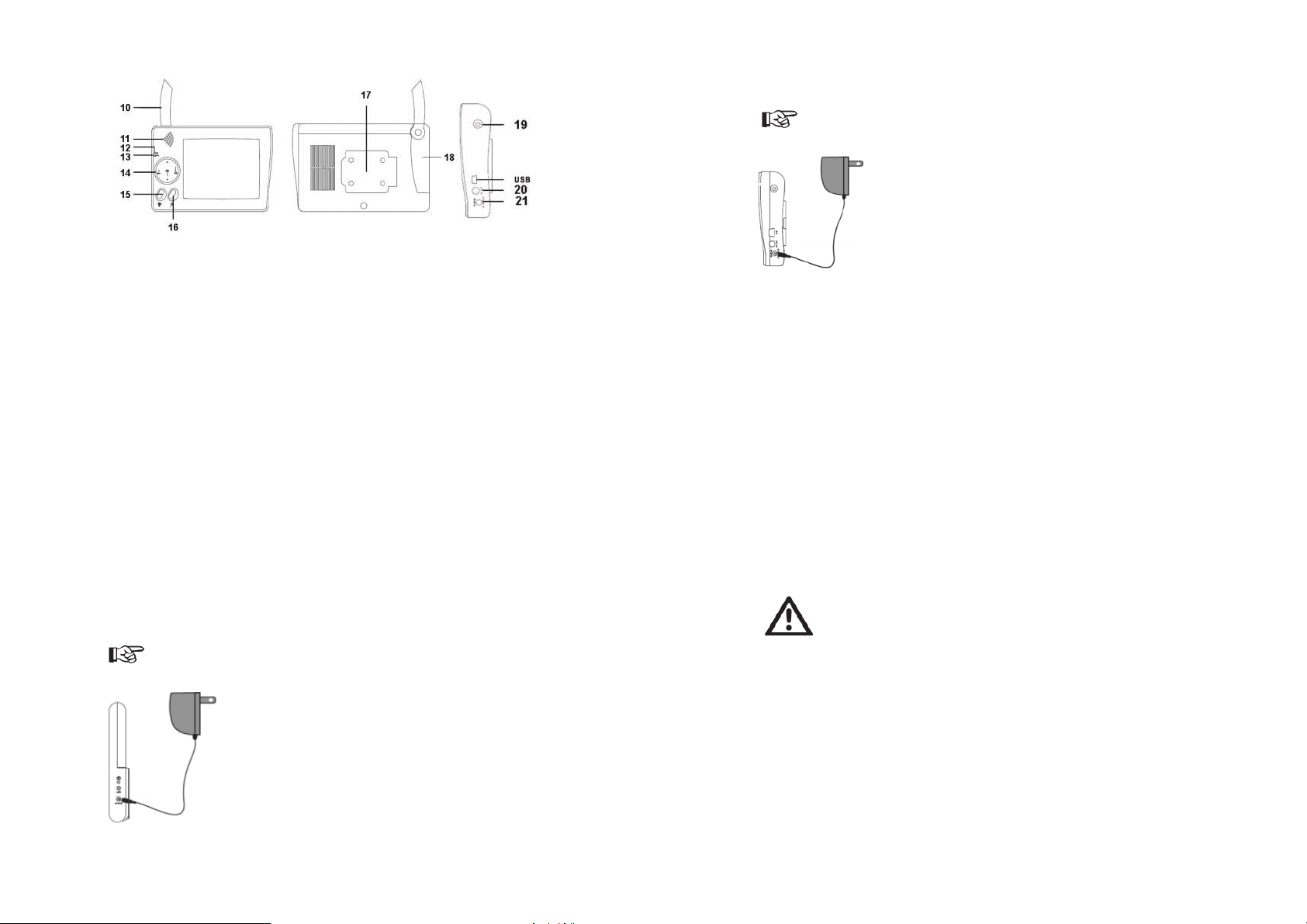
Umístění a připojení
Umístění kamery a monitoru
Najděte vhodné místo, ze kterého má být monitorován vybraný objekt.
Místo k umístění kamery/monitoru má mít následující vlastnosti:
Vyberte pro kameru a přijímač/monitor místo, které není chráněno např. železobetonovými
stěnami, zrcadly, kovovými regály atd. V blízkosti vysílače resp. přijímače by se neměl
vyskytovat žádný další přístroj se silným elektrickým polem, např. mobilní telefon, bezdrátový
přístroj, elektrický motor atd.Kamera by neměla být zaměřena proti silnému nebo přímému
slunečnímu záření. Tím by mohl být zkreslen obraz. Kamera, přijímač/monitor a oba síťové
adaptéry smí být provozovány pouze v suchých prostorách.
Nedodržení výše uvedených podmínek provozu může vést ke značnému zhoršení
bezdrátového přenosu nebo snížit dosah přenosu.
Přijímač/monitor nainstalujte blízko sledovacího monitoru nebo televize, ovšem ne přímo
na sledovací monitor. To by mohlo značně snížit bezdrátový dosah přenosu.
Kameru i přijímač/monitor můžete bezpečně postavit pomocí vyklápěcí nohy na zadní straně
kamery a přijímače/monitoru.
Zapojení bezdrátové kamery
- rovná plocha bez vibrací
- bez přímého slunečního záření
- suchý vnitřní prostor
Před prvním uvedením do provozu doporučujeme nejdříve integrovaný
akumulátor nabíjet 8-10 hod. Tím dosáhnete optimálního využití kapacity
akumulátoru.
Připojte konektor nízkého napětí dodaného síťového
adaptéru s konektorem pro napájení „DC IN 5 V“ (9)
na kameře.
Zapojte napájecí adaptér do vhodné zásuvky.
Rozsvítí se LED dioda „Akumulátor“ (2), což signalizuje,
že se dobíjí integrovaný akumulátor. LED dioda „Akumulátor“
(2) zhasne, jakmile je akumulátor plně nabit.
Zapojení přijímače/monitoru
Před prvním uvedením do provozu doporučujeme nejdříve integrovaný
akumulátor nabíjet 8-10 hod. Tím dosáhnete optimálního využití kapacity
akumulátoru.
Připojte konektor nízkého napětí dodaného síťového adaptéru
s konektorem pro napájení „DC IN 5 V“ (21) na přijímači/monitoru.
Zapojte napájecí adaptér do vhodné zásuvky.
Rozsvítí se LED dioda „Akumulátor“ (12), což signalizuje,
že se dobíjí zabudovaný akumulátor. LED dioda „Akumulátor“
(12) zhasne, jakmile je akumulátor plně nabit.
Připojení přijímače/monitoru k monitoru
Přijímač/monitor má „AV OUT“ port (20), který slouží např. k připojení dalšího monitoru.
Na výstupu „AV OUT“ (20) připojte 3,5mm jack dodaného audio/video kabelu (= kabel
adaptéru 3,5 mm na 2 x RCA cinch).
Zapojte bílý konektor RCA na kabelu adaptéru do audio vstupu na displeji přístroje.
Zapojte žlutý konektor RCA na kabelu do video vstupu na displeji přístroje.
Připojte nízkonapěťový konektor dodaného síťového adaptéru do zdířky pro napájení
„DC IN 5 V“ (21) na přijímači/monitoru.
Zapojte síťový adaptér do vhodné zásuvky.
Rozsvítí se LED dioda „Akumulátor“ (12), což signalizuje, že se dobíjí zabudovaný
akumulátor. LED dioda „Akumulátor“ (12) zhasne, jakmile je akumulátor plně nabit.
Přijímač/monitor a kameru zapnete tak, že na obou přístrojích stiskněte tlačítko
„Zapnuto/Vypnuto“ (7, 19) a podržíte ho cca 3 sekundy.
Následně proveďte hledání spojení (Pairing). Více se dozvíte v kapitole 8 „Hledání spojení
(Pairing)“.
Zapněte zobrazovací zařízení a nastavte odpovídající kanál.
Ujistěte se, že je na přijímači vybrán správný kanál. Audio konektor (bílý) smí být spojen
pouze s jedním audio vstupem RCE, abyste zabránili ruchům nebo výchylkám, které mohou
způsobit poškození přístroje.
Video konektor (žlutý) smí být připojen pouze s RCA video vstupem.
Pokud máte jakékoliv pochybnosti týkající se správného připojení,
kontaktujte odborníka.
K rozšíření audio a videosignálu používejte pouze k tomuto účelu určené stíněné RCA
kabely. Použití jiných kabelů může způsobit ruchy. Délku kabelu udržujte co možná nejkratší.
Zapnutí a vypnutí kamery a monitoru
Kamera i monitor se zapínají tak, že přidržíte tlačítko „Vypnuto/Zapnuto“ (7, 19)
cca 3 sekundy.
Jakmile je kamera zapnuta, rozsvítí se LED „Power“ (9).
Jakmile je zapnut přijímač, svítí LED „Power“ (13).
Stejným způsobem můžete kameru i monitor vypnout.
Po zapnutí je na monitoru automaticky nastaven kamerový kanál 1.
- 3 -
- 4 -
Page 3

Hledání spojení (Pairing)
Při hledání spojení (nazývané též „Pairing“ neboli párování) se spojí kamera s příslušným
kamerovým kanálem. Původně navolený kanál na kameře se tímto přepíše kanálem novým.
Dodaná kamera je přednastavena na kanál 1 přijímače.
Stiskněte tlačítko „OK“ na „multifunkčním tlačítku“ (14) na přijímači. Zobrazí se Vám menu
nastavení.
Pomocí tlačítek „Nahoru“ , „Vlevo“ , „Dolů“ nebo „Doprava“ na „multifunkčním
tlačítku“ (14) vyberte položku v menu s názvem „Pair Cam“ a Vámi vybraný kamerový kanál
(1, 2, 3 nebo 4). Takto můžete s monitorem nebo jiným zobrazovacím přístrojem propojit
až 4 kamery. Poté, co jste vybrali příslušný kanál, stiskněte „Tlačítko pro volbu kanálu
kamery“ (15), čímž začne hledání spojení. Nyní do 60 sekund stiskněte tlačítko „LINK“ (8)
na bezdrátové kameře. Tlačítko „LINK“ (8) na bezdrátové kameře stiskněte a držte cca 3 s.
Během hledání spojení by měla LED „LINK“ (3) blikat. Poté, co úspěšně nastane spojení,
se zobrazí na monitoru obraz nahrávaný příslušnou kamerou.
Symboly na displeji
A) Indikace síly signálu ukazuje sílu příjmu. Čím více čárek je zobrazeno, tím je příjem
lepší. Více se dozvíte v kapitole „11. Síla signálu“.
B) Indikace kamerového kanálu. Číslo na displeji zobrazuje momentálně nastavený
kamerový kanál.
C) Zoom. Přijímač má funkci digitálního zoomu neboli digitálního přiblížení. Pokud je zoom
aktivní, objeví se v horní části obrazu slovíčko „Zoom“.
D) Indikace napájení. Tento symbol se objeví, pokud je síťový adaptér zapojen do
přijímače/monitoru, čímž probíhá nabíjení zabudovaného akumulátoru. Symbol napájení
se objeví pouze v případě, že zabudovaný akumulátor není plně nabit.
E) Indikace stavu. Slovíčko „NO SIGNAL“ na displeji znamená, že přijímač nepřímá žádný
signál z kamery. V takovém případě proveďte hledání spojení (neboli Pairing – párování)
nebo zkuste navolit odpovídající kamerový kanál, na kterém kamera vysílá. Více se
dozvíte v kapitole „8. Hledání spojení (Pairing)“. Slovíčko „NO SIGNAL“ se také může
objevit v případě, že se kamera nachází mimo dosah signálu nebo je mezi kamerou a
přijímačem překážka, která způsobuje silné oslabení signálu. Pokuste se umístit kameru
nebo přijímač/monitor na nové místo a pomocí antény zlepšit kvalitu příjmu.
Vysvětlení k LED „Akumulátor“ (2, 12) na kameře
a přijímači/monitoru
LED „Akumulátor“ (2, 12) signalizuje stav zabudovaného akumulátoru přijímače/monitoru
resp. kamery.
Jakmile se LED „Akumulátor“ (2, 12) na přijímači či kameře rozsvítí červeně, je nutné nabít
akumulátor (od okamžiku rozsvícení LED červeně zbývají 3 minuty, než akumulátor bude
zcela vybit a přístroj nebude možné provozovat). Akumulátor nabijete tak, že zasunete síťový
adaptér do přijímače/monitoru, případně do kamery.
LED „Akumulátor“ (2, 12) svítí zeleně v průběhu nabíjení zabudovaného akumulátoru
přijímače, popřípadě kamery.
LED „Akumulátor“ (2, 12) zhasne, jakmile je akumulátor plně nabit.
Během nabíjení lze přijímač/monitor i kameru běžně provozovat.
Po dobití akumulátoru odpojte síťový adaptér z přijímače/monitoru, popřípadě z kamery.
Síla příjmu
U levého horního okraje obrazovky je zobrazen symbol antény. Vedle symbolu antény jsou
vzestupně zobrazeny čárky, které slouží k upřesnění síly příjmu (max. 4 čárky = nejlepší
kvalita příjmu).
Signál
Optimální 4 1062 ~ 1280 5 ~ 10 15 ~ 30
Dobrý 3 725 ~ 1062 3 ~ 5 12 ~ 20
Normální 2 543 ~ 725 2 ~ 4 8 ~ 15
Špatný 1 250 ~ 543 0 ~ 1 0 ~ 4
Źádný signál 0 0 ~ 250 0 0
*Obrazovou frekvenci VGA získáte, pokud používáte normální mód zobrazení (= není zapnut zoom mód).
**Obrazovou frekvenci QVGA získáte, pokud použijete mód zoom (více v kapitole „12. Mód zoom (QVGA)“.
Před prvním uvedením do provozu doporučujeme nejdříve integrovaný
akumulátor nabíjet 8 až10 hod. Tím dosáhnete optimálního využití kapacity
akumulátoru.
Počet
zobrazených
čárek
Rychlost
přenosu dat
v Kbps
VGA*
(obrazů
za sekundu)
QVGA**
(obrazů
za sekundu)
Mód zoom (QVGA)
Stiskněte tlačítko „Zoom“ (16) pro aktivaci (případně deaktivaci) módu zoom (QVGA).
Jakmile je mód zoom aktivní, objeví se na displeji slovíčko „ZOOM“ (více v kapitole „9.
Symboly na displeji“.) Pokud se nenacházíte v módu zoom, nacházíte se v normálním
zobrazovacím módu (VGA).
V módu zoom máte možnost pohybovat obrazem kamery nahoru, dolů, doleva a doprava,
a to tak, že stiskněte a chvíli podržíte tlačítko „Nahoru“ , „Vlevo“ , „Dolů“
nebo „Vpravo“ .
Výše uvedená tlačítka najdete na „Multifunkčním tlačítku“ (14).
Pokud chcete mód zoom opustit, stiskněte opět tlačítko „Zoom“ (16). Na displeji následně
zmizí slovíčko „ZOOM“.
- 5 -
- 6 -
Page 4

Quad zobrazení a automatické přepínaní kanálů kamery
Jednotlivé kanály vybíráte tak, že krátce stiskněte
„Tlačítko pro volbu kanálu kamery“ (15).
Dále máte možnost nastavit dobu (5, 10, 15 nebo 20 sekund), za kterou se automaticky
budou přepínat kanály. Pokud chcete nastavit tuto funkci, postupujte následujícím způsobem:
Stiskněte tlačítko „OK“ na „Multifunkčním tlačítku“ (14) na přijímači. Tím se dostanete
do menu nastavení.
Pomocí tlačítek „Nahoru“ , resp. „Dolů“ na „Multifunkčním tlačítku“ (14) vyberte bod
„Scan Time“.
Pomocí tlačítek „Vlevo“ , resp. „Vpravo“ na „Multifunkčním tlačítku“ (14) vyberte
požadovaný čas (5, 10, 15 nebo 20 sekund).
Automatické přepínání kanálů vypnete tak, že vyberete možnost „OFF“. Abyste zobrazili
všechny 4 kanály najednou na obrazovce, vyberte možnost „QUAD“. QUAD umožňuje tedy
rozdělit obrazovku či monitor na 4 díly.
Vybrané nastavení potvrďte na závěr tlačítkem „OK“ na „Multifunkčním tlačítku“ (14)
přijímače.
Automatické přepínání kanálů zrušíte stisknutím
„Tlačítka pro volbu kanálů kamery“ (15).
Zobrazení QUAD zrušíte tak, že stiskněte jednu z tlačítek „Nahoru“ , „Dolů“ ,
„Vlevo“ nebo „Vpravo“ na „Multifunkčním tlačítku“ (14).
Pomocí bodů v menu „Camera1 ON/OFF“, “Camera2 ON/OFF“, „Camera3 ON/OFF“
a „Camera4 ON/OFF“ můžete aktivovat (=ON) nebo deaktivovat (=OFF) kamerové kanály.
Pokud je kanál deaktivován, nebude se zobrazovat ani během automatického přepínání
ani během ručního přepínání pomocí tlačítka (15).
Nastavení hlasitosti
Hlasitost se nastavuje stisknutím tlačítka „Vlevo“ , resp. „Vpravo“ na „Multifunkčním
tlačítku“ (14).
Na závěr nastavení hlasitosti stiskněte tlačítko OK na „Multifunkčním tlačítku“ (14), čímž
opustíte menu nastavení nebo vyčkejte 20 sekund (po 20 sekundách systém automaticky
opustí menu nastavení).
Nastavení světelnosti, videoformátu a úsporného módu
V menu nastavení „System setup“ můžete provést následující nastavení:
Brightness: 0 – 15
Nastavení jasu obrazu od 0 (= tmavý) po 15 (= velmi světlý)
TV out: PAL/NTSC
Nastavení požadovaného videoformátu
Power Save: Auto/OFF
Zapnutí (= Auto) nebo vypnutí (= OFF) úsporného módu. Zapnutí úsporného módu znamená,
že se displej monitoru sám vypne po 2 minutách. Pro opětovnou aktivaci monitoru stačí pak
již stisknout jakékoliv tlačítko. Úsporný mód lze nastavit pouze v případě, že je přijímač
napájen zabudovaným akumulátorem.
Stiskněte tlačítko „OK”
na “Multifunkčním tlačítku“
(14) na přijímači. Tím se
dostanete do menu
nastavení. Pomocí tlačítek
“Nahoru” , resp. “Dolů“
na „Multifunkčním tlačítku“
(14) vyberte možnost
„System Setup“. Poté
stiskněte tlačítko „OK“
na „Multifunkčním tlačítku“
(14), čímž zobrazíte nabídku
možnosti „System Setup“.
Proveďte vybrané nastavení
pomocí tlačítek „Vlevo“ ,
resp. „Vpravo“ na
„Multifunkčním tlačítku“ (14).
Následně stiskněte „OK“ na
„Multifunkčním tlačítku“ (14),
abyste uložili vybrané
nastavení a opustili menu
„System Setup“.
Připojení PC k monitoru
Abyste mohli používat monitor připojení k PC, je nutné, nejdříve nainstalovat dodaný
software. Informace k postupu instalace a ohledně zacházení se softwarem naleznete
v anglické verzi návodu výrobce, který je na CD-ROM v záložce „Manual“.
Pomocí dodaného USB kabelu propojte monitor s PC nebo s notebookem.
Spusťte nainstalovaný software iSEC.
- 7 -
- 8 -
Page 5

Obnovení nastavení výrobce (RESET)
Původní nastavení provedené výrobce obnovíte tak, že stisknete tlačítko „RESET“ (18)
na přijímači/monitoru.
RESET můžete provést také tak, že v menu nastavení zvolíte možnosti „Factory Reset“
a poté stisknete „Tlačítko pro volbu kanálu kamery (15).
Řešení problémů
Problém Možná příčina Řešení
Na displeji se
objevilo „NO
Connection“
Neprovedli jste hledání spojení. Proveďte postup popsaný v kapitole „8.
Kamera se nachází mimo dosah
Na kameře není našroubovaná
Špatný příjem
signálu
Signál je blokován. Ujistěte se, že se v blízkosti kamery, resp.
Obraz kamery se
nezobrazuje na
monitoru.
Obraz z kamery je
zaseknutý, resp.
působí jako
zamražený nebo se
nezobrazuje.
Nadměrně světlý
obraz
Rozlišení obrazu
není pro danou
obrazovku vhodné.
Obraz
je zobrazován
černobíle.
Displej se zasekl.
Zároveň nefungují
tlačítka na přijímači
/ monitoru.
Kamera nemá přívod elektrické
energie.
signálu.
anténa.
Anténa má špatný směr. Pokuste se přizpůsobit pozici antény
Byla aktivována funkce
automatického přepínání kanálů a
zároveň vypnuto zobrazování
jednoho nebo
více kanálů.
Akumulátor kamery nemá dostatek
energie. Kamera se nachází mimo
dosah signálu.
Zřejmě je nastavena příliš vysoká
světelnost obrazu. Na kameru svítí
přímý zdroj světla.
Byl nastaven špatný videoformát. Postupujte podle pokynu v kapitole „15.
Chyba systému. Proveďte RESET. Obnovení nastavení
Zkontrolujte, zda je kamera napájená
proudem. Zkontrolujte kabel.
Hledání spojení (Pairing)“.
Zmenšete vzdálenost mezi kamerou a
přijímačem.
Zmenšete vzdálenost mezi kamerou a
přijímačem. Vyzkoušejte různá umístění.
přijímače i kamery.
přijímače nenacházejí žádné překážky
ovlivňující sílu signálu (např.
železobetonové zdi, kovové regály, další
bezdrátové přístroje jako je W-LAN Router
apod.).
Quad zobrazení a automatické přepínání
kanálů kamery.
Nabijte akumulátor kamery. Zkuste
přizpůsobit pozici antény na kameře
a přijímači/monitoru. Přibližte kameru a
přijímač/monitor. Vyzkoušejte různá
umístění.
Ujistěte se, že na kameru nesvítí žádný
přímý zdroj světla. Nastavte nižší
světelnost. Nastavení jasu, videoformátu a
úsporného módu“).
Nastavení světelnosti, videoformátu a
úsporného módu“.
výrobce (RESET)“).
Bezpečnostní předpisy, údržba a čištění
Z bezpečnostních důvodů a z důvodů registrace (CE) neprovádějte žádné zásahy do
digitálního bezdrátového videosystému. Případné opravy svěřte odbornému servisu.
Nevystavujte tento výrobek přílišné vlhkosti, nenamáčejte jej do vody, nevystavujte jej
vibracím, otřesům a přímému slunečnímu záření. Tento výrobek a jeho příslušenství nejsou
žádné dětské hračky a nepatří k do rukou malých dětí! Nenechávejte volně ležet obalový
materiál. Fólie z umělých hmot představují veliké nebezpečí pro děti, neboť by je mohly děti
spolknout.
Pokud si nebudete vědět rady, jak tento výrobek používat a v návodu
nenajdete potřebné informace, spojte se s naší technickou poradnou
nebo požádejte o radu kvalifikovaného odborníka.
Digitální videosystém nevyžaduje žádnou údržbu. K čištění pouzdra používejte pouze měkký,
mírně vodou navlhčený hadřík. Nepoužívejte žádné prostředky na drhnutí nebo chemická
rozpouštědla (ředidla barev a laků), neboť by tyto prostředky mohly poškodit displej a pouzdro
výrobku.
Recyklace
Elektronické a elektrické produkty nesmějí být vhazovány do domovních odpadů.
Likviduje odpad na konci doby životnosti výrobku přiměřeně podle platných
zákonných ustanovení.
Technické údaje
a) Bezdrátová kamera
Napájení: 5 V/DC při použití síťového adaptéru.
Šetřete životní prostředí! Přispějte k jeho ochraně!
Zabudovaný akumulátor 3,7V 1100 mAh Li-Pol.
Frekvence: 2,4 GHz
Provozní teplota: -10° až +50°
Rozlišení: 640 x 480 (VGA) / 320 x 240 (QVGA), QVGA
= aktivní mód zoom
Nejnižší jas: 1až 8 Lux
Dosah signálu: až 200 metrů (ve volném terénu)
Hmotnost: cca 100 g
Rozměry (V x Š x H): cca 114 x 60 x 19 mm
b) Přijímač
Napájení: 5 V/DC při použití síťového adaptéru.
Zabudovaný akumulátor 3,7 V 1800 mAh Li-Pol.
Frekvence: 2,4 GHz
Provozní teplota: -10° až +50°
Dosah signálu: až 200 m (ve volném terénu)
Rozlišení: 640 x 480 (VGA)
320 x 240 (QVGA)
Max. počet zapojených kamer: 4
Hmotnost: cca 188 g
Rozměry (V x Š x H): cca 133 x 86 x 27 mm
c) Síťový adaptér
INPUT: 230 V/AC 50 Hz
OUTPUT: 5 V/DC, 1A
Překlad tohoto návodu zajistila společnost Conrad Electronic Česká republika, s. r. o.
Všechna práva vyhrazena. Jakékoliv druhy kopií tohoto návodu, jako např. fotokopie, jsou předmětem souhlasu společnosti
Conrad Electronic Česká republika, s. r. o. Návod k použití odpovídá technickému stavu při tisku! Změny vyhrazeny!
© Copyright Conrad Electronic Česká republika, s. r. o. JB/3/2011
- 9 -
- 10 -
